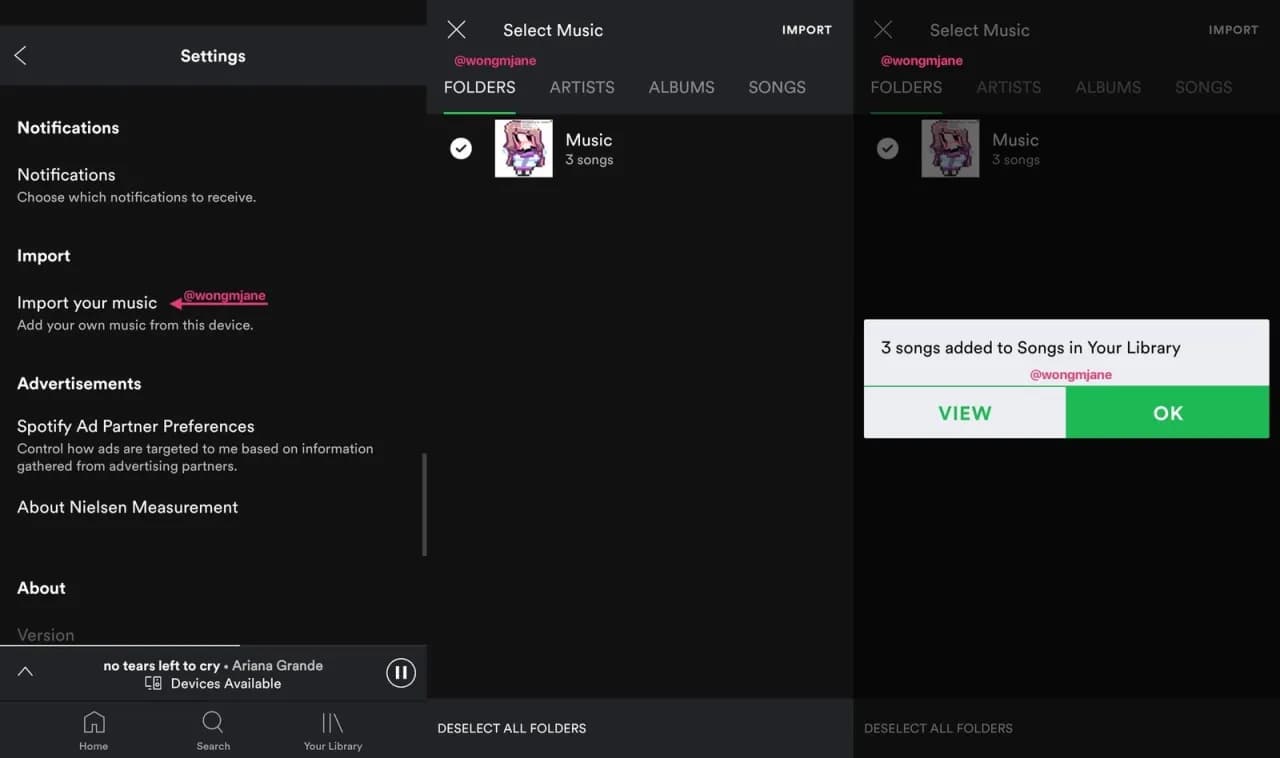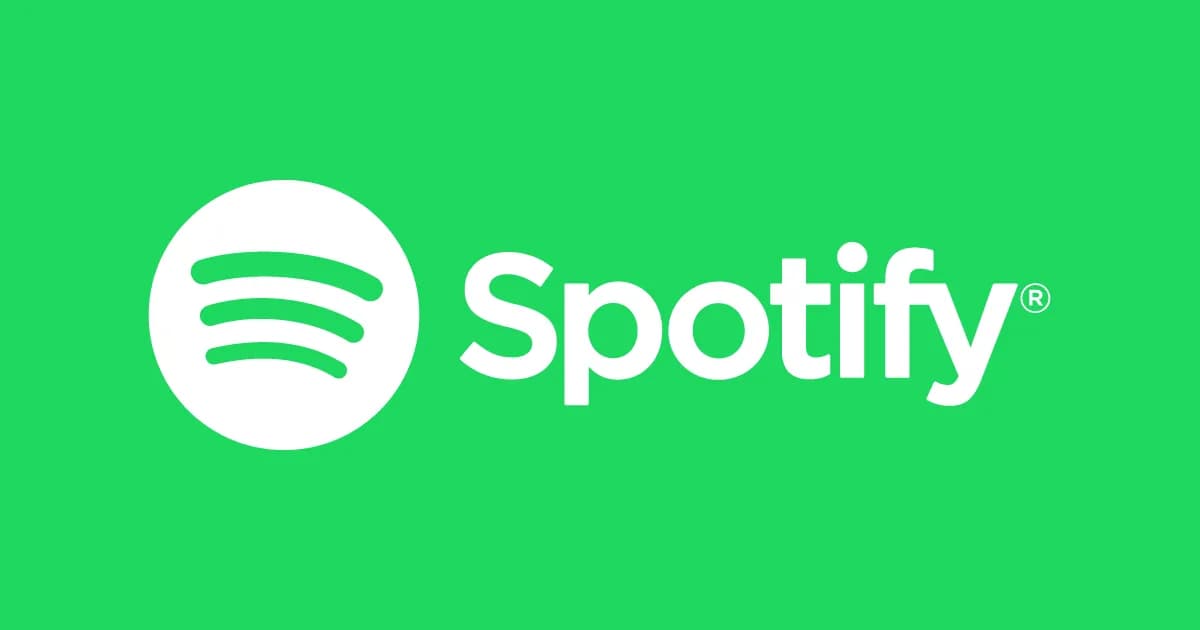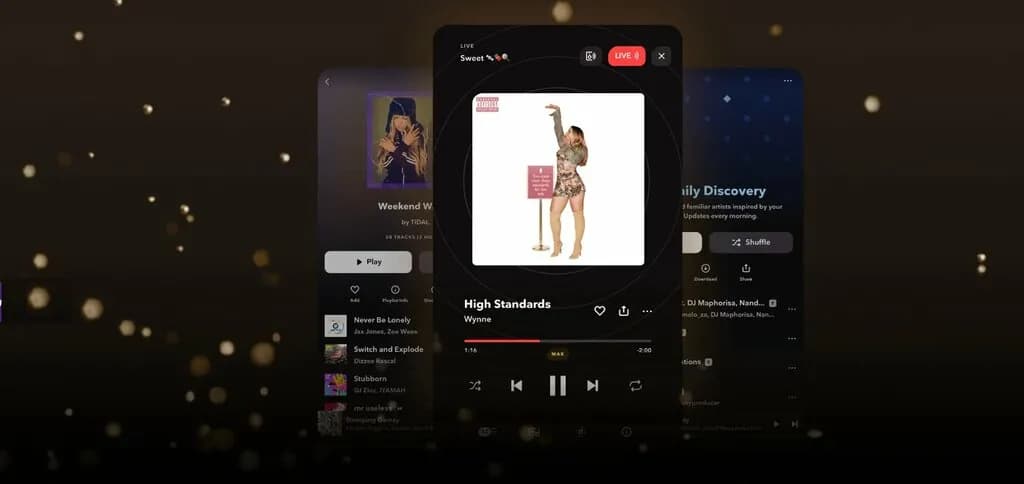Dodanie plików lokalnych do aplikacji Spotify na telefonie może wydawać się skomplikowane, ale w rzeczywistości to prosty proces. Aby to osiągnąć, należy najpierw włączyć opcję "Pokaż pliki lokalne" w ustawieniach aplikacji na komputerze. Dopiero po skonfigurowaniu odpowiednich ustawień na komputerze, można z powodzeniem synchronizować swoje ulubione utwory z lokalnych folderów na urządzeniu mobilnym.
W tym artykule przeprowadzimy Cię przez wszystkie niezbędne kroki, które pozwolą Ci dodać pliki lokalne do Spotify na telefonie. Omówimy również typowe problemy, które mogą się pojawić w trakcie tego procesu oraz jak je rozwiązać, abyś mógł cieszyć się swoją muzyką bez przeszkód. Kluczowe wnioski:- Aby dodać pliki lokalne do Spotify, najpierw włącz opcję "Pokaż pliki lokalne" w ustawieniach aplikacji na komputerze.
- Skonfiguruj folder z plikami lokalnymi, aby Spotify mogło je zidentyfikować i dodać do biblioteki.
- Synchronizacja plików lokalnych z aplikacją mobilną wymaga połączenia z tą samą siecią Wi-Fi, co komputer.
- Upewnij się, że pliki lokalne są widoczne w aplikacji, aby uniknąć problemów z odtwarzaniem.
- W przypadku problemów sprawdź kompatybilność plików oraz ustawienia aplikacji na komputerze i telefonie.
Jak włączyć pliki lokalne w Spotify na komputerze dla telefonu
Aby dodać pliki lokalne do Spotify, najpierw musisz włączyć odpowiednie ustawienia w aplikacji Spotify na komputerze. To kluczowy krok, który pozwoli na synchronizację muzyki z lokalnych folderów na Twoim urządzeniu mobilnym. Po włączeniu opcji "Pokaż pliki lokalne", Spotify zacznie skanować wybrane foldery w poszukiwaniu plików muzycznych, które możesz dodać do swojej biblioteki.
Włączenie tej opcji jest proste. Wystarczy przejść do ustawień aplikacji Spotify na komputerze, a następnie znaleźć sekcję dotyczącą plików lokalnych. Pamiętaj, że tylko pliki w formacie obsługiwanym przez Spotify będą widoczne po ich dodaniu. Teraz, gdy wiesz, jak to zrobić, możesz przejść do kolejnych kroków, aby skonfigurować foldery z muzyką.
Ustawienia Spotify na komputerze, aby dodać pliki lokalne
Rozpocznij od otwarcia aplikacji Spotify na swoim komputerze. W lewym górnym rogu kliknij na swoją nazwę użytkownika, a następnie wybierz "Ustawienia". W tej sekcji znajdziesz różne opcje konfiguracyjne. Przewiń w dół, aż znajdziesz sekcję "Pliki lokalne".
Włącz opcję "Pokaż pliki lokalne", co pozwoli Spotify na skanowanie Twojego komputera w poszukiwaniu muzyki. Możesz także dodać konkretne foldery, w których znajdują się Twoje pliki muzyczne. Kliknij "Dodaj źródło" i wybierz folder, z którego chcesz importować utwory. Pamiętaj, aby foldery zawierały pliki w formatach obsługiwanych przez Spotify, takich jak MP3 lub M4A, aby mogły być poprawnie dodane do Twojej biblioteki.
Jak skonfigurować folder z plikami lokalnymi w Spotify
Aby skonfigurować folder z plikami lokalnymi w Spotify, musisz najpierw zdecydować, gdzie będą przechowywane Twoje pliki muzyczne. Możesz utworzyć nowy folder na swoim komputerze lub użyć już istniejącego. Ważne jest, aby folder ten był łatwo dostępny, aby Spotify mogło go zidentyfikować. Upewnij się, że zawiera on pliki w formatach obsługiwanych przez Spotify, takich jak MP3, M4A czy WAV.
Po utworzeniu folderu, wróć do ustawień Spotify na komputerze i dodaj ten folder jako źródło plików lokalnych. W sekcji "Pliki lokalne" kliknij "Dodaj źródło" i wybierz utworzony folder. Spotify zacznie skanować ten folder i doda dostępne pliki do Twojej biblioteki. Dzięki temu, wszystkie utwory, które dodasz do tego folderu w przyszłości, będą automatycznie dostępne w aplikacji.
Organizacja plików w folderze lokalnym
Organizacja plików w folderze lokalnym jest kluczowa dla łatwego dostępu do Twojej muzyki. Możesz podzielić pliki na podfoldery według artystów, albumów lub gatunków. Taki system ułatwi Ci znalezienie ulubionych utworów i zapewni, że Twoja biblioteka będzie uporządkowana. Upewnij się, że pliki są poprawnie nazwane, aby uniknąć zamieszania.
Warto również regularnie aktualizować zawartość folderu, usuwając nieaktualne utwory i dodając nowe. Dzięki temu, Twoja kolekcja muzyczna w Spotify będzie zawsze świeża i zgodna z Twoimi preferencjami. Pamiętaj, że dobrze zorganizowany folder ułatwi Ci korzystanie z aplikacji i pozwoli cieszyć się ulubioną muzyką bez przeszkód.
Kroki do przesyłania plików lokalnych na urządzenie mobilne
Aby przesłać pliki lokalne do Spotify na telefonie, musisz najpierw upewnić się, że komputer i urządzenie mobilne są połączone z tą samą siecią Wi-Fi. To kluczowy krok, ponieważ Spotify synchronizuje pliki lokalne tylko wtedy, gdy oba urządzenia są w tej samej sieci. Sprawdź ustawienia Wi-Fi na swoim telefonie i komputerze, aby upewnić się, że są połączone z tym samym routerem.
Następnie otwórz aplikację Spotify na swoim komputerze i upewnij się, że pliki lokalne są dodane do Twojej biblioteki. Jeśli już to zrobiłeś, przejdź do aplikacji Spotify na swoim telefonie. Wybierz zakładkę "Twoja biblioteka", a następnie kliknij na "Utwory". W tej sekcji powinieneś zobaczyć wszystkie utwory, które dodałeś jako pliki lokalne. Jeśli ich nie widzisz, upewnij się, że opcja "Pokaż pliki lokalne" jest włączona na komputerze.
Ostatnim krokiem jest odtwarzanie plików lokalnych na telefonie. Po dodaniu plików lokalnych do biblioteki na komputerze, powinny one automatycznie pojawić się w aplikacji na telefonie. Możesz teraz cieszyć się swoimi ulubionymi utworami, gdziekolwiek jesteś. Pamiętaj, że aby odtwarzać pliki lokalne, musisz być zalogowany na to samo konto Spotify na obu urządzeniach.
Jak upewnić się, że pliki lokalne są widoczne w aplikacji
Jeśli nie widzisz swoich plików lokalnych w aplikacji Spotify na telefonie, istnieje kilka kroków, które możesz podjąć, aby to sprawdzić. Po pierwsze, upewnij się, że pliki, które próbujesz dodać, są w formacie obsługiwanym przez Spotify, takim jak MP3 lub M4A. Jeśli pliki są w innym formacie, Spotify ich nie rozpozna i nie będą one widoczne w aplikacji.
Kolejnym krokiem jest sprawdzenie, czy aplikacja Spotify na telefonie jest aktualna. Czasami starsze wersje aplikacji mogą mieć problemy z synchronizacją plików lokalnych. Upewnij się, że masz zainstalowaną najnowszą wersję aplikacji, aby uniknąć problemów z widocznością plików. Jeśli po tych krokach pliki nadal nie są widoczne, spróbuj ponownie uruchomić aplikację lub zrestartować urządzenie.
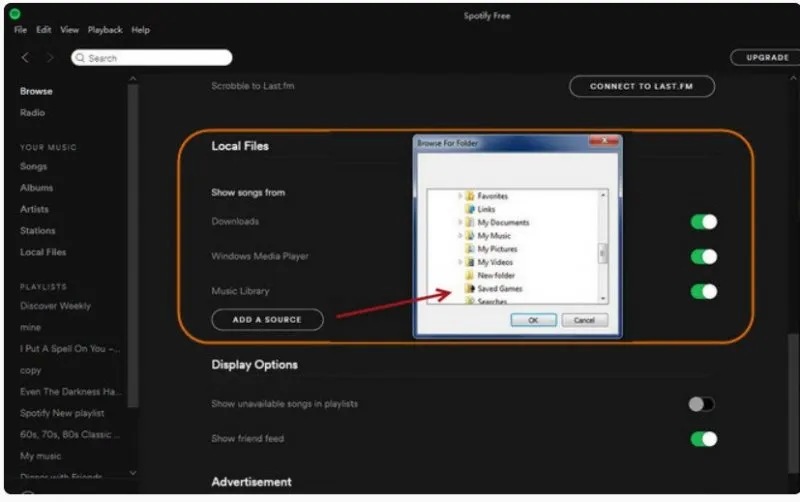
Rozwiązywanie problemów z dodawaniem plików lokalnych do Spotify
Podczas dodawania plików lokalnych do Spotify, użytkownicy mogą napotkać różne problemy. Najczęściej spotykane trudności obejmują brak widoczności plików w aplikacji, problemy z formatem plików lub błędy synchronizacji. Ważne jest, aby znać potencjalne przyczyny tych problemów i wiedzieć, jak je rozwiązać, aby móc w pełni cieszyć się swoją muzyką.
Jednym z pierwszych kroków w rozwiązywaniu problemów jest upewnienie się, że pliki są w formatach obsługiwanych przez Spotify, takich jak MP3 czy M4A. Jeśli pliki są w nieodpowiednich formatach, Spotify ich nie rozpozna. Kolejnym krokiem jest sprawdzenie ustawień aplikacji zarówno na komputerze, jak i na telefonie, aby upewnić się, że wszystkie opcje dotyczące plików lokalnych są włączone.
Najczęstsze problemy i ich rozwiązania przy dodawaniu plików
Jednym z najczęstszych problemów, z jakimi borykają się użytkownicy, jest brak widoczności plików lokalnych w aplikacji mobilnej. Może to być spowodowane nieprawidłowym połączeniem z siecią Wi-Fi lub brakiem synchronizacji między urządzeniami. Aby rozwiązać ten problem, upewnij się, że zarówno komputer, jak i telefon są podłączone do tej samej sieci Wi-Fi, a aplikacja na obu urządzeniach jest zaktualizowana do najnowszej wersji.
Innym problemem może być nieprawidłowe ustawienie folderu z plikami lokalnymi. Upewnij się, że folder, który dodałeś w ustawieniach Spotify, zawiera odpowiednie pliki i jest poprawnie skonfigurowany. Jeśli folder nie jest widoczny, spróbuj ponownie dodać źródło lub zrestartować aplikację. Regularne aktualizacje aplikacji oraz sprawdzanie kompatybilności plików mogą również pomóc w uniknięciu problemów.
- Brak widoczności plików lokalnych w aplikacji – upewnij się, że oba urządzenia są w tej samej sieci Wi-Fi.
- Problemy z formatem plików – sprawdź, czy pliki są w formatach obsługiwanych przez Spotify.
- Nieprawidłowe ustawienia folderu – zweryfikuj, czy folder z plikami lokalnymi jest poprawnie skonfigurowany w aplikacji.
Jak sprawdzić kompatybilność plików lokalnych z Spotify
Aby sprawdzić kompatybilność plików lokalnych z Spotify, musisz upewnić się, że pliki, które chcesz dodać, są w formacie obsługiwanym przez aplikację. Spotify akceptuje różne formaty plików audio, w tym MP3, M4A, i WAV. Jeśli pliki są w innym formacie, nie będą widoczne w aplikacji i nie będą mogły być odtwarzane. Dlatego ważne jest, aby przed dodaniem plików do aplikacji sprawdzić ich format.
Możesz również skorzystać z narzędzi do konwersji plików, aby zmienić format plików, które nie są obsługiwane. Upewnij się, że korzystasz z renomowanych programów, aby uniknąć utraty jakości dźwięku. Pamiętaj, że dobrze skonfigurowany folder z plikami lokalnymi, zawierający tylko obsługiwane formaty, ułatwi synchronizację z aplikacją mobilną i pozwoli cieszyć się ulubioną muzyką bez przeszkód.| Format pliku | Opis |
|---|---|
| MP3 | Najpopularniejszy format audio, powszechnie używany w muzyce. |
| M4A | Format audio stosowany przez Apple, oferujący wysoką jakość dźwięku. |
| WAV | Format bezstratny, zapewniający najwyższą jakość dźwięku, ale zajmujący więcej miejsca. |
Czytaj więcej: Jak pobierać muzykę ze Spotify i cieszyć się nią offline bez problemów
Jak wykorzystać pliki lokalne do tworzenia własnych playlist Spotify
Po dodaniu plików lokalnych do Spotify, możesz wykorzystać je do tworzenia unikalnych playlist, które odzwierciedlają Twoje osobiste gusta muzyczne. Tworzenie playlist z lokalnymi utworami pozwala na łatwe łączenie ulubionych piosenek z różnych źródeł, co może być szczególnie przydatne podczas organizacji imprez czy tworzenia soundtracków do filmów domowych. Możesz na przykład stworzyć playlistę na specjalne okazje, łącząc lokalne pliki z utworami z serwisu Spotify, co zapewni różnorodność i świeżość w Twojej kolekcji muzycznej.
Dodatkowo, z wykorzystaniem algorytmów Spotify, możesz odkrywać nowe utwory, które pasują do Twoich lokalnych plików. Aplikacja analizuje Twoje preferencje i na ich podstawie sugeruje podobne utwory, które możesz dodać do swoich playlist. To świetny sposób na poszerzenie muzycznych horyzontów i odkrycie artystów, którzy mogą stać się Twoimi nowymi ulubieńcami. W ten sposób, nie tylko korzystasz z własnych plików, ale także angażujesz się w szerszy świat muzyki, który Spotify ma do zaoferowania.